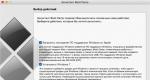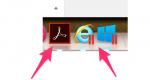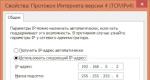השוואה בין Oracle VirtualBox ו-VMware Workstation. השוואה של VirtualBox ו-VMware VMware Vmware ו-virtualbox על אותו מחשב
מכונה וירטואלית היא תוכנה מסוג ייחודי המאפשרת להריץ במערכת הפעלה אחת (לדוגמה, Windows) ממשק פונקציונלי מלא של מערכת הפעלה אחרת (לדוגמה, לינוקס) מבלי להפעיל מחדש את המחשב. מה המאפיינים הספציפיים של פתרונות אלה? באיזו מכונה וירטואלית כדאי לבחור כדי לבצע משימות מסוימות?
בין האפשרויות הנפוצות ביותר בשוק התוכנה בפלח הרלוונטי:
הבה נלמד את הפרטים הספציפיים של מכונות וירטואליות אלה בפירוט רב יותר ונקבע לאילו משימות כל אחת מהן מתאימה ביותר.
המפתחת של תוכנה זו היא אורקל.
בין היתרונות הבלתי מעורערים של המכונה הוירטואלית הנחשבת היא חינמית, קוד המקור של הפתרון פתוח. VirtualBox מאפשרת, בכל שילוב, להריץ על מחשב "טנדמים" ממערכת הפעלה מארח (ראשית) ואורח ("וירטואלית") למחשבי PC מבין הנפוצים ביותר כיום - Windows, MacOS, Linux (בשינויים שונים).
מומחי IT רבים משבחים את VirtualBox על הממשק הברור והידידותי שלה (בפרט, הוא תומך בשפה הרוסית). הפעלת מערכת הפעלה אורחת היא קלה מאוד - עם אשף שמנחה אותך שלב אחר שלב במשימה.
עם VirtualBox, אתה יכול להשתמש בממשקי מערכת ההפעלה האורחים כדי לגשת לאינטרנט. בין שאר הפונקציות השימושיות ביותר של פתרון אורקל היא יצירת תמונות מצב של מערכת ההפעלה, נקודות שחזור (בעזרתן ניתן להחזיר את ההגדרות של מערכת ההפעלה האורחת ליציבות במקרה של תקלה).
מחשב וירטואלי
מחשב וירטואלי הוא מוצר של מיקרוסופט. בניגוד לתוכנה שיצרה אורקל, הפתרון הזה אינו חוצה פלטפורמות, הוא עובד רק עם מערכות הפעלה של Windows.
VMware Workstation - למשימות רציניות
המטרה העיקרית שלו היא להריץ כמה גרסאות שונות של Windows במחשב אחד.

ממשק ה-Virtual PC מספק אפשרויות המאפשרות לך לתעדף את הקצאת משאבי המערכת בין מערכות הפעלה וירטואליות הפועלות במקביל.
תחנת עבודה של VMWare
תוכנית VMWare Workstation נוצרה על ידי חברת VMWare האמריקאית, שהיא מהמובילות בפלח זה של שוק התוכנה. תומך "טנדמים" מערכת הפעלה Windows ו-Linux, לא תואם ל-MacOS.
פתרון זה משולם, מחירו כעת הוא כ -15 אלף רובל. עם זאת, הפונקציונליות והיכולות של VMWare Workstation מצדיקים לחלוטין את המחיר. התוכנית יכולה לשמש לא רק כדי להפעיל מערכת הפעלה אורחת על מנת לפתור משימות משתמש רגילות (כגון פתיחת קובץ או הורדת תוכנה - תחת מערכת ההפעלה הרצויה), אלא גם כדי להשתמש בה כתוכנת שרת או סביבה להפעלה יישומים עסקיים רבי עוצמה.

VMWare Workstation הוא פתרון ידידותי למשתמש וקל להגדרה. בין המאפיינים הבולטים של מוצר זה הוא הנוכחות של מודול עיבוד גרפי תלת מימד וירטואלי. זה מאפשר למערכת ההפעלה האורחת להפעיל את היישומים והמשחקים ה"כבדים" ביותר מבחינת השימוש במשאב המתאים.
באיזו מכונה וירטואלית עלינו להסתכל? כנראה, עבור משתמשים רבים, אחד הקריטריונים המרכזיים יהיה בחינם. הפתרונות שהוצגו ממיקרוסופט ואורקל תואמים לה. במקרה שהמשתמש מתכנן לעבוד לא רק עם Windows, אלא גם עם מערכות הפעלה אחרות, האפשרות הטובה ביותר עבורו היא VirtualBox. בתורו, אנשי IT רבים צריכים לרוב להריץ גרסאות שונות של Windows בו-זמנית. במקרה זה, מוצר ה-Virtual PC יהיה הכרחי.
אם המשתמש מתמודד עם משימות הדורשות ביצועים גבוהים ופונקציונליות של מכונה וירטואלית, אז הוא, ככל הנראה, יצטרך לתקצב עבור הפרויקט שלו לרכוש מוצר מ-VMWare, המסוגל להשתמש ביעילות רבה בפונקציות של אורח. מערכות הפעלה.
התקנת תוספות אורחים
אם כבר התקנת מערכת הפעלה על מכונה וירטואלית של VirtualBox, ובכוונתך להמשיך לעבוד עם מערכת הפעלה זו, כדאי לשקול להרחיב את היכולות של המערכת הוירטואלית. ניתן להרחיב את היכולות על ידי התקנת תוספת מיוחדת למערכת ההפעלה האורחת - VirtualBox Guest Additions.
תוספות הן מנהלי התקנים ותוכניות מיוחדות המספקות את האינטגרציה הטובה ביותר בין מערכת הפעלה אמיתית לווירטואלית, ומגבירות את המהירות של האחרונה.
על מנת להתקין את התוספות, אין צורך להוריד שום דבר מהאינטרנט, הקבצים הללו כבר קיימים במחשב. הם ממוקמים בתיקייה שבה התוכנית עצמה מותקנת. כל קבצי התוספות ארוזים לתוך תמונת דיסק אחת בשם VBoxGuestAdditions.iso. אתה יכול להרכיב באופן עצמאי את תמונת הדיסק הזו לכונן וירטואלי, ולהרכיב, בתורו, את הכונן הזה למערכת הפעלה וירטואלית, אבל זו לא הדרך הקלה ביותר. נלך בדרך אחרת וקלה יותר (עוד על כך בהמשך).
מאמר זה יכסה את שתי מערכות ההפעלה המותקנות הנפוצות ביותר ב-VirtualBox, Windows ולינוקס. מכיוון שאובנטו פופולרית מאוד בקרב הפצות לינוקס, הוא זה שייחשב.
התקנת תוספות אורחים ב-Windows
עבור מערכת הפעלה זו, קל מאוד להתקין תוספות, במצב אוטומטי.
אתה צריך לעשות את הפעולות הבאות:
1) בעוד במערכת ההפעלה האורחת של Windows, מצא את תפריט המכונה הווירטואלית, הוא יכול להיות ממוקם בחלק העליון או התחתון, בהתאם להגדרות שביצעת.
לחץ על פריט התפריט "התקנים", ובחר בפריט המשנה "התקן תוספות מערכת הפעלה אורחת ...".
מה עדיף Vmware או VirtualBox?
או השתמש בקיצור המקלדת Host + D (כברירת מחדל Host הוא Ctrl הימני).

2) תוכנית ההתקנה תתחיל, שבה תצטרך ללחוץ על הבא פעמיים ולאחר מכן על התקן.
3) במהלך ההתקנה, ככל הנראה יופיעו הודעות המציינות שהתוכנה המותקנת לא נבדקה לגבי תאימות ל-Windows.

לחץ על כפתור "המשך בכל זאת".
4) בסיום ההתקנה, סמן את התיבה (כבר מסומנת כברירת מחדל) הפעל מחדש כעת, ולחץ על סיום.
התקנת תוספות אורחים באובונטו
כאן זה יהיה קצת יותר מסובך, לא משנה כמה לינוקס היא לא ווינדוס בשבילך 🙂.
1) אם אין לך DKMS מותקן על אורח Ubuntuy שלך, התקן אותו על ידי פתיחת מסוף והפעלת הפקודה הבאה:
sudo apt-get להתקין dkms
לאחר שתזין פקודה זו ותלחץ על Enter, תתבקש להזין את הסיסמה שלך.
הזינו את הסיסמה והקש Enter (נ.ב. בהזנת הסיסמה, התווים שהוזנו לא יוצגו בטרמינל, זה נורמלי, פשוט הזינו את הסיסמה והקש Enter).
2) בתפריט מערכת ההפעלה האורח, לחץ על Devices / Install Guest OS Add-ons ... אם תתבקש להפעיל אוטומטית, לחץ על ביטול.
3) שנה לספרייה של ה-cd-rom שהופיע, בדרך כלל בשביל זה אתה צריך להפעיל את הפקודה הבאה:
אבל לדוגמה, התקליטור שלי נקרא VBOXADDITIONS_4.1.8_75467, והפקודה cd / media / cdrom לא פעלה. הצלחנו להגיע לספרייה על ידי הפעלת הפקודה:
cd /media/VBOXADDITIONS_4.1.8_75467
4) עיין בתוכן הספרייה, הזן:
אנחנו צריכים קובץ בשם VBoxLinuxAdditions.run, הפעל אותו:
sudo sh ./VBoxLinuxAdditions.run
לאחר התקנת התוספות, הפעל מחדש את מערכת ההפעלה האורחת.
אם משהו לא מסתדר מיד, כדאי לבדוק את נכונות הפעולות שלך, שכן טעות באות אחת בלבד אומרת הרבה.
מָהִיר:
בעת בחירת פלטפורמת וירטואליזציה שולחנית כיום, למשתמשים יש בעצם רק שתי אפשרויות - VMware Workstation ו-Oracle VirtualBox. שאר האנלוגים של מוצרי שולחן העבודה כבר יצאו מייצור, או למען האמת אינם מגיעים לפונקציונליות של שתי הפלטפורמות הללו.
יחד עם זאת, VMware Workstation הוא מוצר מסחרי מן המניין עם קוד מקור סגור (קוד המקור פתוח רק מ-VMware Player - גרסה מופשטת של Workstation), ו-Oracle VirtualBox היא פלטפורמה שפועלת על גבי הרבה מערכות הפעלה (מהדורת קוד פתוח של VirtualBox OSE).
לא ניגע כאן בבעיות ביצועים - הן נחשבו קודם לכן, אך ביקורות אלו אינן רלוונטיות עוד. באופן כללי, לפי ביקורות משתמשים, שני המוצרים מציגים פחות או יותר את אותם ביצועים בתנאים ממוצעים (למרות שיש דעה ש-VirtualBox מהיר יותר). הערה זו משווה ו.
היכן שהפלטפורמות VirtualBox ו-VMware Workstation הן טובות:
- ממשק גרפי אינטואיטיבי
- עורך נוח לרשת על המארח
- דיסקים של מכונות וירטואליות שגדלות כשהן ממלאות אותן בנתונים (Thin Provisioning)
- טכנולוגיית Snapshot
- הטכנולוגיה של אפליקציות במערכת ההפעלה המארחת ממערכת ההפעלה האורחת בחלונות חלקים (כלומר, האפליקציה מהמכונה הוירטואלית "מובאת" אל חלל העבודה של המערכת המארחת, כאילו היא פועלת בה)
- תמיכה במספר רב של מערכת הפעלה אורחת, תמיכה ב-Windows ולינוקס כמערכת הפעלה אורחת
- תמיכה במערכת הפעלה אורחת של 64 סיביות
- תמיכה ב-Intel VT ו-AMD-V
- התקני USB 2.0 במכונות וירטואליות
- הפעל אודיו במכשירים מארח ממכונה וירטואלית
- לוח בין מערכת ההפעלה של האורח והמארח
- תמיכה בגרפיקה תלת מימדית למשחקים ויישומים אחרים
- תמיכה בייבוא מכשירים וירטואליים
- מנהלי התקנים משופרים במערכת ההפעלה האורחת: VMware Tools ו- VirtualBox Guest Additions (שתי החבילות מתעדכנות אוטומטית)
- שתי הפלטפורמות תומכות בטכניקות Memory Overcommit (מה שנקרא Memory Ballooning - הקצאה מחדש של זיכרון פיזי פנוי בין מערכת ההפעלה האורחת של מכונות וירטואליות)
- שתי הפלטפורמות תומכות במכונות וירטואליות מרובות מעבדים (לפחות 8 מעבדי vCPU)
- הרחבת דיסקים וירטואליים (נוח יותר ב-Workstation)
- העתקת קבצים בין מחשב וירטואלי למערכת ההפעלה המארח
- לשתי הפלטפורמות יש תמיכה בגישה למסוף המחשב הווירטואלי דרך שרת RDP
מדוע לבחור ב-VirtualBox על פני VMware Workstation:
- VirtualBox הוא חינמי לחלוטין, ו-VMware Workstaion עולה 207.90 דולר לפי המחירון הרוסי למרץ 2011 (אם אתה רוכש פחות מ-10 רישיונות).
- VMware Workstation פועל רק על מערכות הפעלה מארח Windows ו-Linux, בעוד VirtualBox תומך במארחים של Windows, Linux, Mac OS X ו-Solaris.
- טכנולוגיית "Teleportation" המאפשרת לך להעביר מכונה וירטואלית פועלת למארח VirtualBox אחר, ללא צורך לעצור אותה. תכונה זו אינה זמינה ב-VMware Workstation
- ל- VirtualBox יש את היכולת לעבוד לא רק עם פורמט VDI המקורי, אלא גם עם .VMDK ו-.VHD. ל-VMware Workstation יש את היכולת להריץ מכונות וירטואליות רק מתמונות דיסק וירטואליות של VMDK (אם כי קיים מוצר VMware Converter חינמי לייבוא מכונות וירטואליות מפורמטים אחרים).
- ל-VirtualBox יש יותר אפשרויות לעבוד משורת הפקודה (ניהול VMs, התקנים, תמונות מצב ועוד)
- ל-VirtualBox יש תמיכת אודיו טובה יותר עבור מארחי לינוקס (תחנת עבודה משתקת אודיו במערכת ההפעלה המארח, VirtualBox יכולה לנגן במקביל)
- ל-VirtualBox יש את היכולת להגביל את צריכת ה-CPU ו-I/O, VMware Workstation לא (רק VMware vSphere יכול לעשות זאת)
- ל- VirtualBox יש את היכולת להתאים זיכרון וידאו
מדוע לבחור ב-VMware Workstation על פני VirtualBox:
- VMware Workstation הוא מוצר מסחרי, מה שאומר שאתה תמיד יכול לסמוך על תמיכה עם רמה מסוימת של SLA
- ל-VMware Workstation יש אפשרויות נוספות לתמיכה בגרפיקה תלת-ממדית, כגון ממשק משתמש של Windows Aero, OpenGL 2.1 ו-Shader Model 3.0. האצת התלת-ממד עצמה עובדת יציבה יותר מאשר ב-VirtualBox.
- ל-VMware Workstation יש מנהל התקן הדפסה אוניברסלי ThinPrint (לא נדרשת התקנת מנהל התקן במערכת ההפעלה אורחת)
- יצירת תמונות במרווחי זמן מוגדרים (), המאפשרת לך להגן על מכונות וירטואליות באנלוגיה עם אפשרות השמירה האוטומטית (לדוגמה, כמו ב-Microsoft Word).
- קומפקטי דיסקים וירטואליים - דחיסה של דיסקים וירטואליים להענקתו לצרכי מערכות אחרות.
- ל-VMware Workstation יש פונקציונליות רחבה יותר לעבודה עם אינטראקציה של רשת וירטואלית - מתגים, DHCP, NAT וכן הלאה (למרות של-VirtualBox יש גם NAT, Bridge Networking - זה יותר נוח מבחינה סובייקטיבית ב-Workstation).
- ל-VMware Workstation יש פונקציונליות של שיבוטים מקושרים עבור מכונות וירטואליות.
- הקלטת פעילות מכונות וירטואליות בפורמט וידאו, וכן בצורה של רצף של פעולות משתמש (Guest Record / Replay).
- ל-Workstation יש יכולת להשתלב עם סביבות פיתוח ובדיקה (לדוגמה, Eclipse), כמו גם פונקציות מיוחדות למפתחי תוכנה (אך ל-VirtualBox יש API מגניב יותר).
- הגנה על מכונות וירטואליות עם הצפנה של 256 סיביות
- יש כמה דברים קטנים ויפים ב-Workstation - כמו קיצורי דרך ליישומים מתפריט התחל, השהה מכונה וירטואלית (לא השעיה) וכו'.
באופן כללי, אם אינך יודע מדוע אתה זקוק ספציפית ל-VMware Workstation, אל תהסס לבחור ב-VirtualBox החינמי. אם אתה מפתח תוכנה או מהנדס בדיקות, אז אני ממליץ לבחור ב-VMware Workstation, שיש בה הרבה דברים קטנים ונוחים שבהם אתה משתמש מדי יום שאינם זמינים ב-VirtualBox.
עמיתים, אם שמתם לב לשגיאה כלשהי בהשוואת הפונקציונליות או שיש לכם משהו להשלים את ההשוואה הזו, אנא כתבו על כך בהערות.
אנא אפשר JavaScript כדי להציג אתוירטואליזציה צוברת יותר ויותר פופולריות בימינו. לעתים קרובות מאוד נעשה שימוש בווירטואליזציה בייצור, למשל, בשרתים, VPS וכן הלאה, אבל גם במערכות ביתיות. וירטואליזציה תהיה שימושית במיוחד עבור משתמשי לינוקס שצריכים, למשל, להפעיל הפצות מרובות לבדיקות או ל-Windows.
יש כעת שתיים מסביבות הוירטואליזציה הפופולריות ביותר עבור לינוקס - ה-VitrualBox החינמית וה-Vmware הקניינית. לכל אחת מהתוכנות יש יתרונות וחסרונות משלה, במאמר זה ננסה להבין מה יותר טוב מ-Virtualbox או Vmware, כמו גם איך הם שונים. מטעמי נוחות נשווה בין קטגוריות שונות.
למשתמשים רבים, בעיקר מחשב ביתי, המחיר חשוב מאוד. וכאן שונה תחנת העבודה של vmware או ה-Virtualbox.
Virtualbox
סביבת הוירטואליזציה VirtualBox היא קוד פתוח. הוא פותח על ידי קהילה של מתכנתים ברחבי העולם וזמין לשימוש ללא תשלום לחלוטין.
VMware
הכל קצת יותר מסובך כאן, התוכנית היא מסחרית, אבל יש לה כמה מהדורות. למשתמשים ארגוניים, קיימת גרסה של VMWare Workstation Pro, בעלת פונקציות רבות נוספות, למשל חיבור לשרתי vSphere, ESXi, הקמת רשתות, יצירת מכונות מוצפנות וכדומה. בגרסה החינמית של VMware Player, הפונקציונליות מוגבלת, היא מיועדת לשימוש ביתי בלבד, ואני חייב לומר שהפונקציות שלה מספיקות. יש את אותן תבניות התקנה, הגדרות מפורטות של מחשב וירטואלי, רשת ועוד.

2. תהליך התקנת המערכת
כך או אחרת, לאחר התקנת התוכנית עצמה, אתה עדיין צריך להגדיר הכל ולהתקין את מערכת ההפעלה בסביבה הוירטואלית. לכן, נקודה זו חשובה מאוד. תהליך ההתקנה והגדרת המערכות דומה, אך ישנם הבדלים.
Virtualbox
כל התצורה נעשית ב-GUI, בניגוד לכלי קונסולה כמו qemu. במהלך יצירת המכונה, תצטרך לציין הגדרות רבות, לבחור את הסוג והbitness של מערכת ההפעלה, לבחור את כמות הזיכרון עבורה, ליצור דיסק קשיח, להגדיר זיכרון וידאו. ההתקנה יכולה להתבצע מתמונת ISO, כונן הבזק מסוג USB או דיסק DVD. אבל תצטרכו לעבור את כל תהליך ההתקנה באופן ידני, בדיוק כמו התקנה על מחשב רגיל.
VMware
המכונה הוירטואלית של VMware מפשטת מאוד את ההתקנה, יש יותר הגדרות למכונה הוירטואלית, אבל העיקר לא שיש תבניות למערכות הפעלה שונות איתן ניתן להתקין אותן באופן אוטומטי. לדוגמה, אתה בוחר תבנית עבור אובונטו או ווינדוס, מגדיר את הפרמטרים הראשוניים, מציין את תמונת ההתקנה ועושה את העסק שלך, וכשתחזור, המערכת כבר מוכנה. ל-VMware יש גם כלים לייעל את ביצועי האורחים בסביבה וירטואלית.
3. הזדמנויות
את רוב ההבדלים בהשוואה של Virtualbox לעומת VMware ניתן למצוא ביכולות של מכונות וירטואליות.
Virtualbox

למרות ש-VirtualBox הוא פתרון חינמי, למכונה הוירטואלית יש את היתרונות שלה. בואו ניקח בחשבון את התכונות העיקריות:
- תמיכה בעבודה דרך שורת הפקודה;
- שילוב מסך, לוח משותף וחילופי קבצים בין מארח לאורח;
- תמיכה בגרפיקה תלת מימדית מוגבלת, רק OpenGL עד 3.0;
- נתמכים במספר בלתי מוגבל של תמונות מצב של מערכת ההפעלה;
- תומך בהצפנת דיסק של מכונות וירטואליות באמצעות VBoxExtensions;
- USB 2.0 / 3.0 נתמכים;
- הקלטת וידאו מהמכונית נתמכת.
מבין החסרונות, ניתן לציין שאינך יכול להקצות יותר מ-256 מגה-בייט של זיכרון וידאו למכונה, ועבור מערכות מודרניות זה לא הרבה. DirectX עבור גרפיקה תלת מימדית גם אינו נתמך.
VMware
ל-VMware יש קצת יותר פונקציות, אבל בגרסה החינמית אין הכל, בואו נבחן את האפשרויות של הגרסה החינמית:
- התקנה אוטומטית של מערכות לפי תבנית;
- תצורת חומרה מפורטת, כולל הגדרת מזהה המעבד, כמות שרירותית של זיכרון וידאו ופרמטרים אחרים;
- תצורה פשוטה של רשת וירטואלית בין מכונות, היא עולה אוטומטית, שלא כמו VirtualBox;
- תמיכה משופרת עבור גרפיקה ו-DirectX 10, אתה יכול לשחק משחקים;
- הטמעת BIOS מלאה יותר ותמיכה ב-EFI;
החסרונות כוללים היעדר הקלטת וידאו, חוסר תמיכה בתמונות בגרסה החינמית. אמנם ניתן לשבט מכונות בדרך זו, צילום תמונות, אבל הפונקציונליות המקורית של תמונות תהיה הרבה יותר נוחה. אם ניקח את הגרסה המקצועית, אז יש תמונות ואינטגרציה עם הענן, אבל לא נדבר על זה.
4. ביצועים
בניגוד לאמונה של משתמשים רבים, מכונות וירטואליות אינן איטיות בהרבה מהמארח, לפעמים אפילו באותה מהירות. זה מושג באמצעות תמיכה בווירטואליזציה של חומרה ובאופטימיזציות של מכונות וירטואליות. לגבי ההבדלים בביצועים בין מימושים, למשל, VMware או VirtualBox, הם חסרי משמעות וכמעט בלתי נראים לעין.

משתמשים רבים טוענים שהביצועים של VMware טובים יותר. בנוסף, מבחינת גרפיקה, VMware עושה הרבה יותר טוב.
מסקנות
ההשוואה שלנו VitrualBox לעומת VMware הגיעה לסיומה. ישנם גורמים רבים שיש לקחת בחשבון בעת בחירת תוכנת וירטואליזציה. אבל הדבר החשוב ביותר הוא הצרכים וההעדפות האישיות שלך. אם אתה רוצה מכונה וירטואלית יציבה עם ביצועים גרפיים טובים שתוכל להתקין עליהן מערכות באופן אוטומטי, אבל לא אכפת לך מצילומי מצב, אתה יכול לבחור ב-VWware.
אם אתה חובב תוכנה חופשית ורוצה צילומי מצב, אבל הגדרות החומרה לא כל כך חשובות לך, אז אתה יכול להשתמש ב-VirtualBox. באיזה מכונה וירטואלית אתה משתמש? איך היית עונה על השאלה מה עדיף על VirtualBox או VMware? למה בחרת בה? כתבו בתגובות!
ערכים קשורים:

יש היום מבחר קטן של פלטפורמות רינדור; באופן כללי, זה מוגבל לשתי אפשרויות - תחנת עבודה של VMwareו Oracle VirtualBox... באשר לפתרונות חלופיים, או שהם נחותים מהם משמעותית בפונקציונליות, או שהשחרור שלהם מופסק.
תחנת עבודה של VMwareהיא פלטפורמת קוד סגור המופצת על בסיס בתשלום. רק גרסה לא שלמה שלו היא קוד פתוח - נגן VMware... במקביל, מקבילתה - VirtualBox - היא תוכנת קוד פתוח (בפרט, גרסת הקוד הפתוח של OSE).
ממשק ידידותי.
קלות השימוש של עורך הרשת.
דיסקים VM שיכולים לגדול בנפח במהלך צבירת הנתונים.Snapshots (Snapshots).
עבודה עם מגוון מערכות הפעלה אורחות, כולל היכולת לעבוד עם ווינדוס ולינוקס כאורחים.
עבודה עם 64 פלטפורמות אורחים.
היכולת לנגן סאונד מה-VM על הציוד המארח
שתי גרסאות ה-VM תומכות בתצורות ריבוי מעבדים.
יכולת להעתיק קבצים בין מערכת ההפעלה המארחת ל-VM יכולת לגשת לקונסולת ה-VM דרך שרת RDP.
הוצאת האפליקציה מהמכונה הוירטואלית אל חלל העבודה של המערכת הראשית - נראה שהיא עובדת באחרונה.
יכולת החלפת נתונים בין האורח למערכת הראשית, בזמן שהנתונים מאוחסנים בלוח וכו'.
תומך בגרפיקה תלת מימדית למשחקים ויישומים אחרים. דרייברים מתקדמים במערכת ההפעלה האורחת וכו'.
יתרונות VirtualBox
פלטפורמה זו מופצת ללא תשלום, בעוד VMware Workstation תעלה יותר מ-200 דולר.
תמיכה במערכות הפעלה נוספות - VM זה עובד על Windows, Linux, MacOs X ו- Solaris, בעוד VMware Workstation תומכת רק בשני הראשונים מהרשימה.
הנוכחות של "טלפורטציה" טכנולוגית מיוחדת ב-VB, שבזכותה ניתן להעביר VM פועל למארח אחר מבלי להפסיק תחילה את עבודתו. לאנלוג אין הזדמנות כזו.
תמיכה במספר רב של פורמטים של תמונת דיסק - בנוסף ל-.vdi המקורי, הפלטפורמה עובדת עם .vdmk ו-.vhd. האנלוגי עובד רק עם אחד מהם - .vdmk (בעיית העבודה עם תמונות עם סיומת שונה נפתרת באמצעות ממיר נפרד שמייבא אותן).
אפשרויות נוספות בעבודה משורת הפקודה - ניתן לשלוט במכונה הוירטואלית, בתמונות, במכשירים וכו'. ב-VM זה, תמיכת אודיו למערכות לינוקס מיושמת בצורה טובה יותר - בעוד שב-VMware Workstation הסאונד מושתק במערכת המארחת, ב-VB ניתן להשמיע אותו בזמן שהמכונה פועלת.
צריכת משאבי מעבד ו-I/O יכולה להיות מוגבלת; VM מתחרה אינו מספק הזדמנות כזו.
זיכרון וידאו מתכוונן.
יתרונות תחנת העבודה של VMware
מכיוון שה-VM הזה מופץ על בסיס בתשלום, המשתמש תמיד מקבל תמיכה.
תמיכה טובה יותר בגרפיקה תלת מימדית, רמת יציבות האצת תלת מימד גבוהה יותר ממתחרה VB.
היכולת ליצור צילומי מצב במרווחי זמן קבועים - זה מגביר את האמינות בעבודה עם VM (בדומה לפונקציית השמירה האוטומטית ב-MS Word).
ניתן לכווץ את נפח הדיסקים הווירטואליים על מנת לפנות מקום להפעלת מערכות אחרות.
אפשרויות נוספות בעבודה עם רשת וירטואלית.
פונקציית "שיבוטים מקושרים" עבור VM.
היכולת להקליט את עבודת ה-VM בפורמט וידאו.
אינטגרציה עם סביבות פיתוח ובדיקה, נגישות למתכנתים הצפנת 256 סיביות להגנה על מחשבי VM
ל-VMware Workstation יש מספר תכונות שימושיות. לדוגמה, ניתן להשהות את ה-VM, קיצורי דרך לתוכניות נוצרים גם בתפריט התחל וכו'.
למי שעומד בפני בחירה בין שתי מכונות וירטואליות, ניתן לתת את העצה הבאה: בהיעדר מושג ברור למה בדיוק מיועדת VMware Workstation, אתה יכול לבחור בבטחה את VirtualBox החינמית.
למי שמפתח או בודק תוכנה עדיף לבחור ב-VMware Workstation - היא מציעה אפשרויות נוחות רבות כדי להקל על העבודה היום יומית שאינה מצויה בפלטפורמה מתחרה.